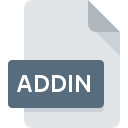
Extensão do arquivo ADDIN
Visual Studio Add-in Definition Format
-
DeveloperMicrosoft
-
Category
-
Popularidade4.5 (2 votes)
O que é arquivo ADDIN?
O nome completo do formato dos arquivos que usam a extensão ADDIN é Visual Studio Add-in Definition Format. Microsoft definiu o padrão de formato Visual Studio Add-in Definition Format. O formato de arquivo ADDIN é compatível com o software que pode ser instalado na plataforma do sistema Windows. Arquivos com extensão ADDIN são categorizados como arquivos Arquivos de Desenvolvedor. O subconjunto Arquivos de Desenvolvedor compreende 1205 vários formatos de arquivo. Microsoft Visual Studio é de longe o programa mais usado para trabalhar com arquivos ADDIN. No site oficial do desenvolvedor Microsoft Corporation, você encontrará não apenas informações detalhadas sobre o software Microsoft Visual Studio, mas também sobre o ADDIN e outros formatos de arquivo suportados.
Programas que suportam a extensão de arquivo ADDIN
A lista a seguir apresenta os programas compatíveis com ADDIN. Os arquivos ADDIN podem ser encontrados em todas as plataformas do sistema, incluindo dispositivos móveis, mas não há garantia de que cada um oferecerá suporte adequado a esses arquivos.
Como abrir o arquivo ADDIN?
Pode haver várias causas pelas quais você tem problemas ao abrir arquivos ADDIN em um determinado sistema. Felizmente, os problemas mais comuns com os arquivos ADDIN podem ser resolvidos sem um profundo conhecimento de TI e, o mais importante, em questão de minutos. Nós preparamos uma lista dos quais o ajudarão a resolver seus problemas com os arquivos ADDIN.
Etapa 1. Obtenha o Microsoft Visual Studio
 A causa principal e mais frequente que impede os usuários de abrir arquivos ADDIN é que nenhum programa que possa manipular arquivos ADDIN está instalado no sistema do usuário. A solução é simples, basta baixar e instalar Microsoft Visual Studio. A lista completa de programas agrupados por sistemas operacionais pode ser encontrada acima. O método mais seguro de baixar o Microsoft Visual Studio instalado é acessar o site do desenvolvedor (Microsoft Corporation) e fazer o download do software usando os links fornecidos.
A causa principal e mais frequente que impede os usuários de abrir arquivos ADDIN é que nenhum programa que possa manipular arquivos ADDIN está instalado no sistema do usuário. A solução é simples, basta baixar e instalar Microsoft Visual Studio. A lista completa de programas agrupados por sistemas operacionais pode ser encontrada acima. O método mais seguro de baixar o Microsoft Visual Studio instalado é acessar o site do desenvolvedor (Microsoft Corporation) e fazer o download do software usando os links fornecidos.
Etapa 2. Verifique se você tem a versão mais recente de Microsoft Visual Studio
 Se os problemas com a abertura de arquivos ADDIN ainda ocorrerem mesmo após a instalação de Microsoft Visual Studio, é possível que você tenha uma versão desatualizada do software. Verifique no site do desenvolvedor se uma versão mais recente de Microsoft Visual Studio está disponível. Os desenvolvedores de software podem implementar suporte para formatos de arquivo mais modernos nas versões atualizadas de seus produtos. Se você tiver uma versão mais antiga do Microsoft Visual Studio instalada, talvez ela não seja compatível com o formato ADDIN. A versão mais recente do Microsoft Visual Studio deve oferecer suporte a todos os formatos de arquivo compatíveis com versões mais antigas do software.
Se os problemas com a abertura de arquivos ADDIN ainda ocorrerem mesmo após a instalação de Microsoft Visual Studio, é possível que você tenha uma versão desatualizada do software. Verifique no site do desenvolvedor se uma versão mais recente de Microsoft Visual Studio está disponível. Os desenvolvedores de software podem implementar suporte para formatos de arquivo mais modernos nas versões atualizadas de seus produtos. Se você tiver uma versão mais antiga do Microsoft Visual Studio instalada, talvez ela não seja compatível com o formato ADDIN. A versão mais recente do Microsoft Visual Studio deve oferecer suporte a todos os formatos de arquivo compatíveis com versões mais antigas do software.
Etapa 3. Defina o aplicativo padrão para abrir os arquivos ADDIN como Microsoft Visual Studio
Se você tiver a versão mais recente do Microsoft Visual Studio instalada e o problema persistir, selecione-o como o programa padrão a ser usado para gerenciar o ADDIN no seu dispositivo. O método é bastante simples e varia pouco entre os sistemas operacionais.

Selecionando o aplicativo de primeira escolha em Windows
- Clicar no botão ADDIN com o botão direito do mouse exibirá um menu no qual você deve selecionar a opção
- Selecione
- A última etapa é selecionar a opção fornecer o caminho do diretório para a pasta em que Microsoft Visual Studio está instalado. Agora, resta apenas confirmar sua escolha, selecionando Sempre usar este aplicativo para abrir arquivos ADDIN e clicando em .

Selecionando o aplicativo de primeira escolha em Mac OS
- No menu suspenso, acessado clicando no arquivo com a extensão ADDIN, selecione
- Encontre a opção - clique no título se estiver oculto
- Selecione Microsoft Visual Studio e clique em
- Se você seguiu as etapas anteriores, uma mensagem deve aparecer: Esta alteração será aplicada a todos os arquivos com extensão ADDIN. Em seguida, clique no botão para finalizar o processo.
Etapa 4. Verifique o ADDIN quanto a erros
Se você seguiu as instruções das etapas anteriores e o problema ainda não foi resolvido, verifique o arquivo ADDIN em questão. Problemas com a abertura do arquivo podem surgir devido a vários motivos.

1. Verifique o arquivo ADDIN em busca de vírus ou malware
Caso aconteça que o ADDIN esteja infectado por um vírus, essa pode ser a causa que impede você de acessá-lo. Verifique imediatamente o arquivo usando uma ferramenta antivírus ou verifique todo o sistema para garantir que todo o sistema esteja seguro. Se o scanner detectou que o arquivo ADDIN é inseguro, siga as instruções do programa antivírus para neutralizar a ameaça.
2. Verifique se a estrutura do arquivo ADDIN está intacta
Se você obteve o arquivo ADDIN problemático de terceiros, peça que eles forneçam outra cópia. É possível que o arquivo não tenha sido copiado corretamente para um armazenamento de dados e esteja incompleto e, portanto, não possa ser aberto. Pode acontecer que o processo de download do arquivo com a extensão ADDIN tenha sido interrompido e os dados do arquivo estejam com defeito. Baixe o arquivo novamente da mesma fonte.
3. Verifique se o usuário com o qual você está conectado possui privilégios administrativos.
Às vezes, para acessar os arquivos, o usuário precisa ter privilégios administrativos. Alterne para uma conta que tenha privilégios necessários e tente abrir o arquivo Visual Studio Add-in Definition Format novamente.
4. Verifique se o sistema possui recursos suficientes para executar Microsoft Visual Studio
Se o sistema estiver com carga excessiva, talvez não seja possível lidar com o programa usado para abrir arquivos com a extensão ADDIN. Nesse caso, feche os outros aplicativos.
5. Verifique se o seu sistema operacional e drivers estão atualizados
Sistema, drivers e programas atualizados regularmente mantêm seu computador seguro. Isso também pode evitar problemas com os arquivos Visual Studio Add-in Definition Format. Pode ser que os arquivos ADDIN funcionem corretamente com o software atualizado que soluciona alguns erros do sistema.
Você quer ajudar?
Se você tiver informações adicionais sobre a extensão do arquivo ADDIN seremos gratos se você os compartilhar com os usuários do nosso site. Utilize o formulário localizado aqui e envie-nos as suas informações sobre o arquivo ADDIN.

 Windows
Windows 
